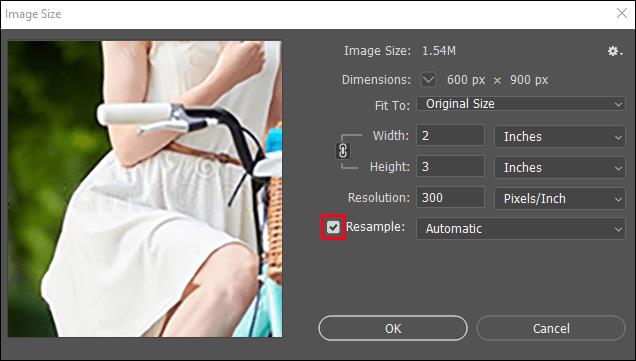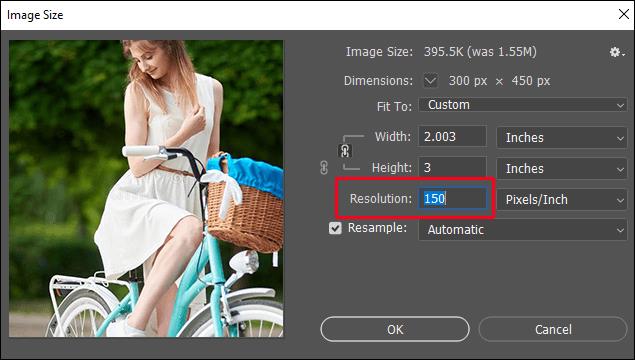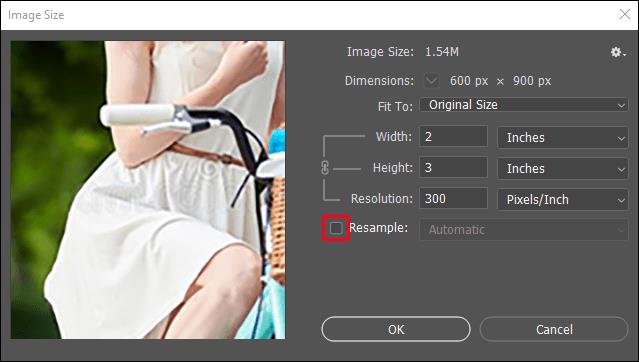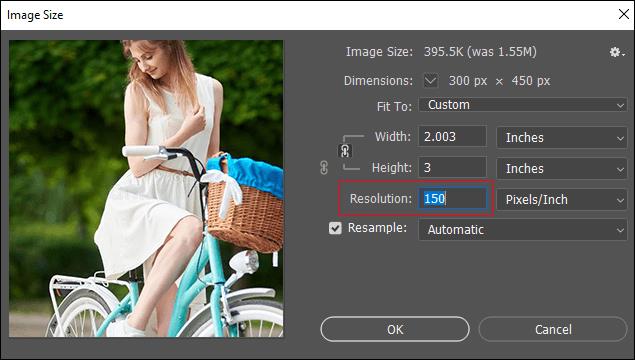Jeśli chcesz drukować wysokiej jakości zdjęcia, DPI lub punkty na cal to jeden z podstawowych parametrów, o których należy pamiętać. Optymalizacja DPI wpływa na przejrzystość i jakość drukowanego zdjęcia.

Jeśli chcesz dowiedzieć się, jak zmienić DPI w Photoshopie, nie szukaj dalej. W tym artykule nauczymy Cię, jak to zrobić na kilka sposobów i omówimy, o czym należy pamiętać podczas pracy z DPI.
Jak zmienić DPI w programie Photoshop Elements
- Otwórz żądany obraz w Photoshopie.
- Stuknij Obraz w menu programu Photoshop Elements .

- Stuknij Zmień rozmiar.
- Stuknij Rozmiar obrazu .

- Jeśli chcesz zmienić rozmiar lub rozdzielczość obrazu oraz zmienić liczbę pikseli, zaznacz pole wyboru Resample image . Jeśli nie chcesz zmieniać liczby pikseli, pozostaw to pole wyboru niezaznaczone.
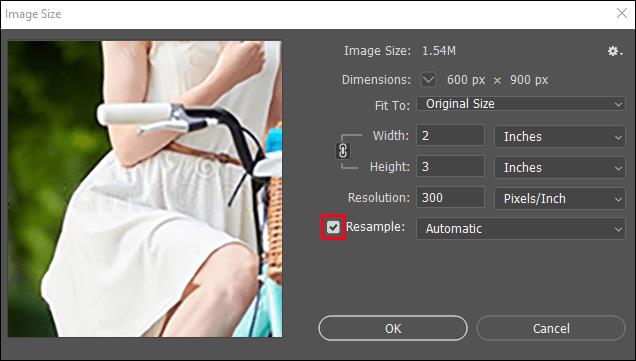
- Wprowadź żądaną wartość DPI w obszarze Rozdzielczość .
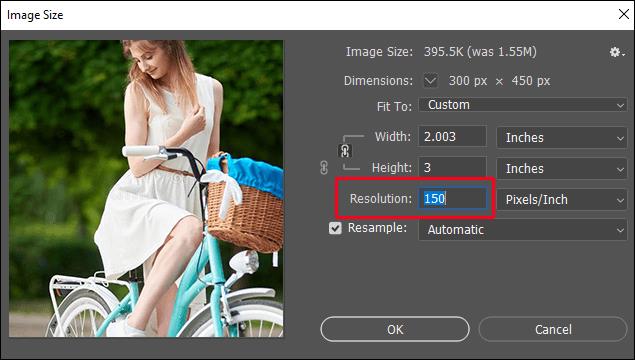
- Stuknij OK .

Czy mogę zmienić DPI w Photoshop Express?
Niestety, jeśli masz aplikację Photoshop Express, nie będziesz mógł zmienić DPI. Możesz dostosować rozmiar obrazu i wybrać preferowaną jakość, ale aplikacja nie pozwala na zmianę DPI.
Jak zmienić DPI w Photoshopie na iPadzie
- Otwórz żądany obraz w Photoshopie.
- Stuknij ikonę koła zębatego, aby otworzyć kartę Właściwości dokumentu .
- Stuknij Rozmiar obrazu .
- W obszarze Rozdzielczość wprowadź żądaną wartość DPI.
- Stuknij OK .
Jak zmienić DPI w Photoshopie bez zmiany rozmiaru
- Otwórz żądany obraz w Photoshopie.
- Stuknij Obraz w menu programu Photoshop.

- Stuknij Zmień rozmiar .
- Stuknij Rozmiar obrazu .

- Upewnij się, że pole wyboru Resample Image nie jest zaznaczone.
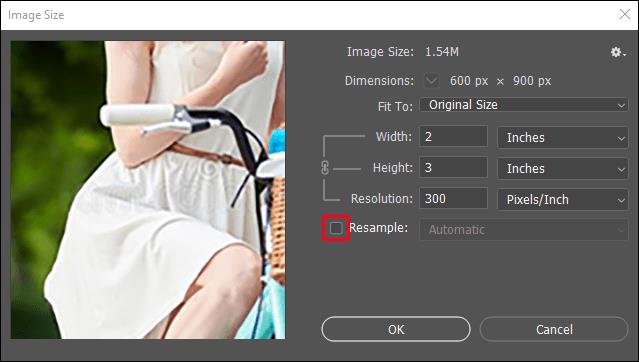
- Zmień DPI w obszarze Rozdzielczość .
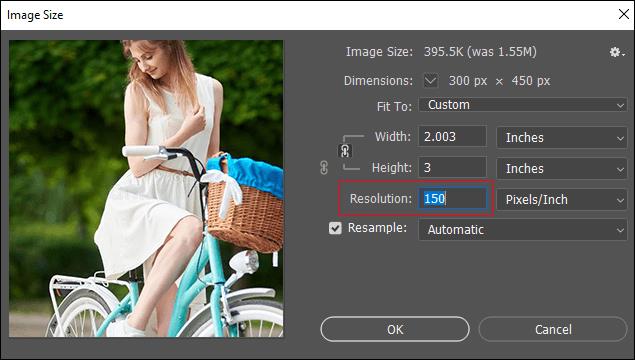
- Stuknij OK .

Rozmiar obrazu i liczba pikseli pozostaną takie same, natomiast wysokość i szerokość obrazu odpowiednio się zmienią.
Jak zmienić DPI podczas eksportu programu Photoshop
Photoshop oferuje różne opcje zapisywania i eksportowania obrazów. Masz między innymi opcję „Eksportuj jako”. Należy zauważyć, że firma Adobe ustaliła domyślną rozdzielczość eksportu na 72 DPI. Jeśli zmienisz rozdzielczość obrazu na 300 DPI i naciśniesz „Eksportuj jako”, aby go zapisać, rozdzielczość automatycznie zmieni się na 72 DPI. Dzieje się tak, ponieważ opcja „Eksportuj jako” usuwa metadane obrazu.
Ponieważ ilość DPI ma znaczenie tylko podczas drukowania obrazu, firma Adobe zakłada, że opcji „Eksportuj jako” użyjesz tylko w Internecie. Dlatego najlepiej jest używać opcji Zapisz jako przy zmianie DPI w Photoshopie.
Dodatkowe często zadawane pytania
Czy DPI to to samo co PPI?
DPI to nie to samo co PPI. DPI lub kropki na cal to liczba drukowanych kropek na cal podczas drukowania przez drukarkę. Służy do opisania, ile kropek atramentu jest umieszczanych na papierze przez drukarkę w celu utworzenia obrazu.
PPI, czyli piksele na cal, to liczba pikseli w jednym calu obrazu wyświetlanego na monitorze. PPI służy do przygotowania obrazów do druku.
Te dwa terminy są często używane zamiennie z różnych powodów. Po pierwsze, chociaż PPI odnosi się do obrazu na ekranie, może wpływać na jakość drukowanego obrazu. Jeśli obraz zawiera mniej pikseli, nie będzie zawierał wielu szczegółów, a jakość zostanie obniżona. Im więcej pikseli, tym lepiej. Po drugie, zarówno DPI, jak i PPI są związane z klarownością obrazu. DPI to wygląd obrazu po wydrukowaniu, a PPI to wygląd obrazu na ekranie.
Podczas gdy PPI wpływa na jakość drukowanego obrazu, DPI w żaden sposób nie wpływa na jakość obrazu na ekranie. Odnosi się to tylko do jakości obrazu podczas drukowania.
Dlatego kiedy mówimy, że zmieniamy DPI w Photoshopie, tak naprawdę zmieniamy PPI, które wpływa na drukowany obraz i jest przekształcane w DPI po wydrukowaniu.
Dlaczego miałbym chcieć zmienić DPI?
Ponieważ DPI jest związane z drukowanym obrazem, zmiana i optymalizacja wpływa na przejrzystość i jakość obrazu. Zmieniając go, zapobiegasz rozmazaniu, rozmazywaniu i niejasności obrazów. Jeśli Twój obraz jest ustawiony do drukowania z odpowiednią rozdzielczością DPI, otrzymasz obraz z płynnymi przejściami, wyraźnymi krawędziami i większą ilością szczegółów.
DPI jest szczególnie ważne, jeśli jesteś projektantem, fotografem, architektem lub pracujesz z obrazami wysokiej jakości.
Jakie jest optymalne DPI?
Optymalne DPI dla obrazów oglądanych tylko na ekranach to 72. Jeśli nie chcesz drukować obrazu, nie ma potrzeby zmiany DPI, ponieważ nie wpływa to na jakość obrazu na ekranie. Co więcej, zmiana DPI może tylko powiększyć obraz, utrudniając w ten sposób przesyłanie.
Jeśli drukujesz obraz i chcesz go w wysokiej rozdzielczości, obraz musi mieć co najmniej 300 DPI.
Spraw, aby Twój obraz był krystalicznie czysty
Optymalizacja DPI i PPI bezpośrednio wpływa na przejrzystość i jakość obrazu. Nauka zmiany DPI w Photoshopie jest łatwa i nie wymaga wcześniejszego doświadczenia w pracy z programem. Jeśli nie masz programu Photoshop, możesz użyć jednego z bezpłatnych narzędzi online, aby zmienić DPI i zapewnić najlepszą jakość zdjęć.
Często zmieniasz DPI? Z jakiego programu/narzędzia korzystasz? Powiedz nam w sekcji komentarzy poniżej.